小马告诉你Windows 10系统audiodg.exe占cpu大的处置
- 浏览:
- |
- 更新:
随着电脑的使用率越来越高,我们有时候可能会遇到win10系统audiodg.exe占cpu大的问题,如果我们遇到了win10系统audiodg.exe占cpu大的问题,要怎么处理win10系统audiodg.exe占cpu大呢?
win10系统audiodg.exe占cpu大的详细解决方法: 其实audiodg.exe是音频设备程序,如果关闭该程序,系统的声音就会消失,当然如果你不需要声音的话,可以将audiodg.exe进程关闭掉。下面请看Win10系统将audiodg.exe进程关闭的方法。
具体如下:
1、点击右下方的”小喇叭“图标,选择声音;
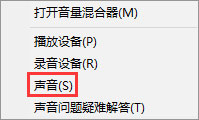
2、切换到【播放】选卡,在下面的【扬声器】上单击右键,选择【属性】;
3、切换到【增强】选卡,勾选【禁用所有声音效果】点击确定即可。
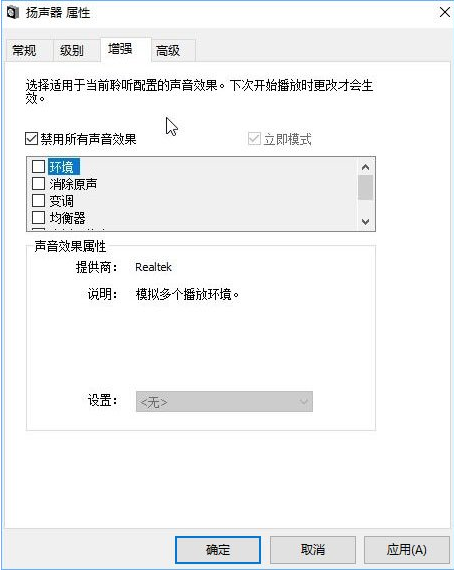
关于win10系统audiodg.exe占cpu大的解决方法就给大家介绍到这边了,不会的小伙伴们来跟着小编一起学习吧!希望对大家有所帮助。
热门教程
- 1 萝卜家园win7 32位sp1旗舰版
- 2 最好用的win7家庭版 v2023
- 3 华硕主板win7精简版系统
- 5 原版纯净win7系统 v2022
- 6 云骑士 win7 64位强大专业版
- 7 win7流畅稳定版64位 v2022
- 8 【Windows 7中文破解版下载
- 9 大地ghost win7(32位)旗舰
- 10 深度技术 ghost win7 64位通用
- 11 微软win7纯净版下载官网版


